Mozilla aggiunge il pulsante Modalità provvisoria alla pagina Risoluzione dei problemi in Firefox
Recentemente, abbiamo coperto come avviare Mozilla Firefox in modalità provvisoria. Nella modalità provvisoria di Mozilla Firefox, i componenti aggiuntivi e i plug-in non verranno caricati, quindi è molto utile per risoluzione dei problemi con plug-in e componenti aggiuntivi che influiscono sulle prestazioni del browser, sulla stabilità o ne impediscono il funzionamento essere avviato. Gli sviluppatori di Mozilla hanno deciso di aggiungere un ulteriore modo per avviare Firefox in modalità provvisoria.
In precedenza, ti veniva richiesto di tenere premuto il Spostare tasto sulla tastiera mentre si fa clic sull'icona di collegamento di Firefox per aprilo in modalità provvisoria.
Nell'ultima versione Nightly del browser Firefox, puoi riavviare il browser in modalità provvisoria utilizzando la pagina Risoluzione dei problemi.
Ecco come.
- Ottieni Firefox Nightly e avvialo con un profilo separato. Fare riferimento a questo articolo per maggiori dettagli: Esegui diverse versioni di Firefox contemporaneamente.
- Avvia Firefox ogni notte.
- premi il Alt tasto sulla tastiera per visualizzare il menu principale di Firefox:
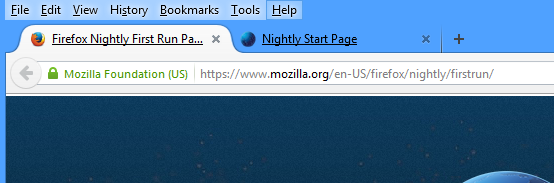
- Apri la pagina Risoluzione dei problemi facendo clic su Guida -> Risoluzione dei problemi. Apparirà come segue:
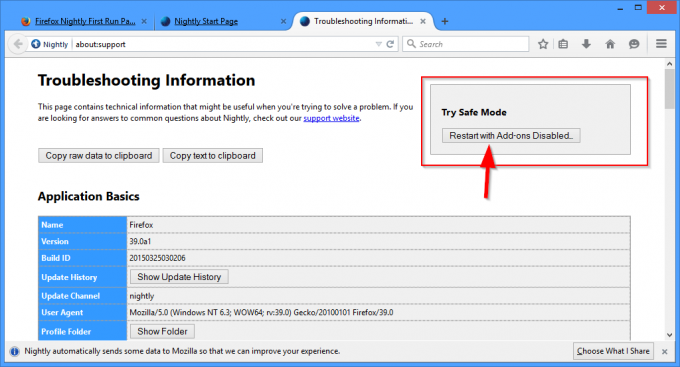
Qui troverai la sezione "Prova in modalità provvisoria". Clicca il Riavvia con i componenti aggiuntivi disabilitati... pulsante per riavviare Firefox in modalità provvisoria.
Questo è tutto.

